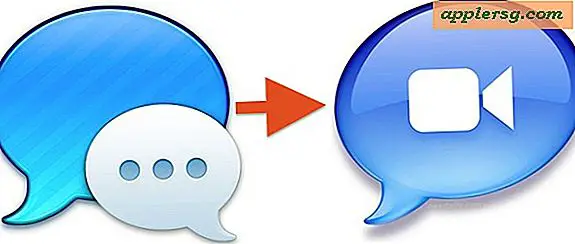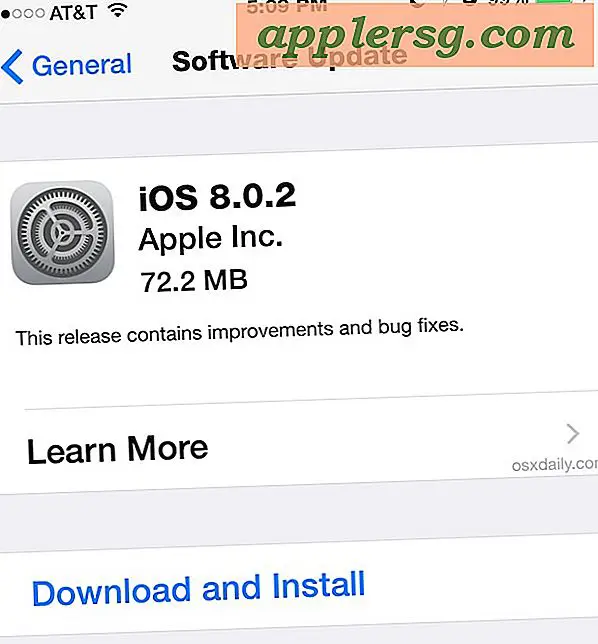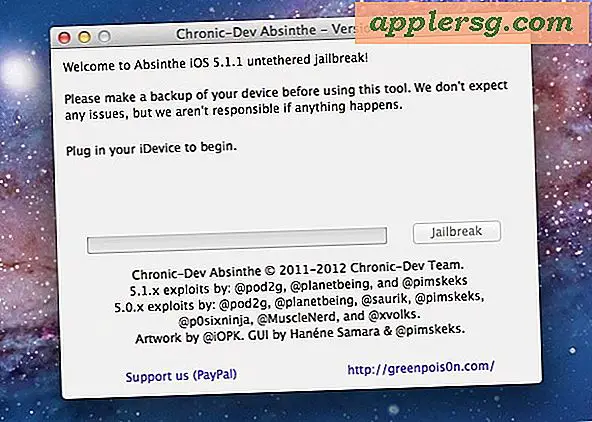Faire des GIF animés à partir de films sous Mac OS X avec la fonction glisser-déposer

Créer des GIF animés à partir d'un fichier vidéo ou d'une vidéo nécessite généralement un peu d'effort, mais vous pouvez maintenant convertir un film en GIF animé sur un Mac avec la simplicité du glisser-déposer, grâce à la fonction Drop to GIF.
Drop to GIF est une application gratuite pour Mac OS X qui automatise l'ensemble du processus de création GIF animé, tout ce que vous devez faire est de lancer un fichier vidéo dans l'application et la conversion commence. L'application est à la fois extrêmement simple et efficace, donc si vous cherchez à faire un travail rapide de création gif en utilisant des fichiers vidéo ou vidéo existants, c'est un excellent choix pour commencer.
Création de GIF animés avec Drop to GIF sous Mac OS X
Voici à quel point le processus de conversion de film en GIF est simple:
- Obtenez Drop to GIF de Github (gratuit) et lancez l'application
- Glissez et déposez n'importe quel fichier vidéo dans l'application Drop to GIF, ou l'icône de l'application Dock, pour commencer à convertir la vidéo choisie en GIF animé
- Lorsque la conversion est terminée, recherchez dans le répertoire d'origine du fichier vidéo le fichier GIF animé exporté.

Le GIF exporté bouclera indéfiniment, et les paramètres par défaut tireront le taux de trame de la vidéo et le définiront comme le FPS GIF animé aussi bien. Les utilisateurs peuvent modifier le FPS, la largeur du fichier de sortie GIF animé et la qualité GIF, en ajustant ces trois paramètres, cela permet de contrôler la taille du fichier GIF exporté, car un GIF animé de grande taille deviendra un fichier volumineux. défaut. Pour accéder aux paramètres, il suffit de cliquer sur l'icône de petite roue dans l'application.

Il y a même une fonction de surveillance de répertoire très pratique, où n'importe quel fichier de film qui apparaît dans un répertoire surveillé sera instantanément converti en un gif animé. Comme déjà mentionné, tout fichier GIF animé exporté sera sauvegardé dans le même répertoire que le film d'origine, de sorte que ce répertoire contiendra à la fois le fichier vidéo d'origine et la sortie GIF.
Voici quelques exemples de films qui ont été convertis en utilisant Drop to GIF, celui-ci est une capture rapide à partir d'un film iPhone qui a été fortement compressé:

Dans cet exemple, la vidéo d'origine est un fichier .mov d'enregistrement d'écran simple fait à partir de QuickTime et il n'y a eu aucune compression ou réduction de qualité, ce qui signifie que le fichier est un peu sur la grande taille:

Pour les utilisateurs qui ont besoin de plus d'options de création et de conversion, comme une chronologie et des outils d'édition, une application payante comme Gif Brewery pour Mac vous permet de convertir des vidéos en GIF et de faire des modifications, ce qui serait peut-être une meilleure option. Les fabricants de GIF. Mais même s'il a moins de fonctionnalités, Drop to GIF est une excellente application, et comme c'est gratuit, il y a peu d'engagement à essayer et à voir si cela fonctionne pour vos besoins.
(En passant, si la page Github semble familière à tout le monde, c'est parce que Drop to GIF arrive du même développeur qui nous a apporté l'excellent éditeur de texte simple ClearText, qui est une autre petite application amusante pour les utilisateurs Mac.)